Le format AVI est un format vidéo courant, principalement utilisé pour enregistrer les séries télévisées et les films. Par rapport au format AVI, le format MOV est un format plus répandu, il se caractérise par une meilleure qualité vidéo avec la haute définition, ce qui convient très bien au montage vidéo. Et la taille du format MOV est inférieur à celle du format AVI.
Ici, nous allons vous indiquer 4 convertisseurs pour convertir AVI en MOV, y compris un convertisseur professionnel de bureau, deux convertisseurs en ligne et VLC Media Player.

Pour effectuer la conversion vidéo sans perte de qualité, il vaut mieux utiliser un convertisseur vidéo professionnel. Vous pourriez essayer AnyMP4 Convertisseur Vidéo Ultimate, qui est destiné à convertir la plupart des formats vidéo ou audio, y compris AVI et MOV. En outre, ce logiciel dispose aussi des outils de montage vidéo pour modifier et personnaliser vos vidéos facilement. Veuillez suivre les étapes ci-dessous pour convertir AVI en MOV en quelques clics.
AnyMP4 Convertisseur Vidéo Ultimate
Étape 1. Ajouter la vidéo AVI dans le convertisseur AVI en MOV
Après avoir ouvert le convertisseur vidéo, cliquez sur « Ajouter Fichiers » en haut à gauche pour sélectionner et importer une ou plusieurs vidéos AVI dans ce programme.
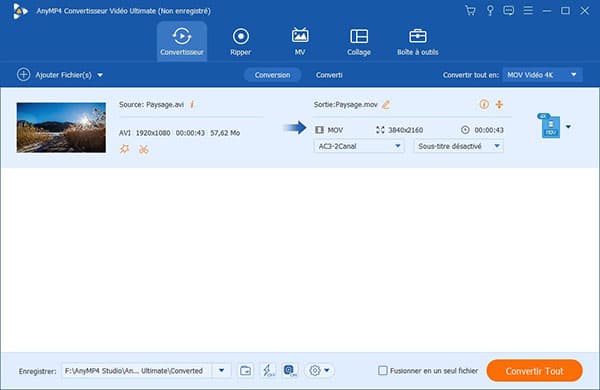
Étape 2. Sélectionner MOV comme le format cible
Dépliez la liste « Convertir tout en » en haute à droite, puis accédez à l'onglet « Vidéo » et cliquez sur MOV dans la barre latérale. Vous pourriez voir les formats MOV avec différentes résolutions, comme 4K, HD 1080P, 3D, choisissez un format MOV selon votre besoin.
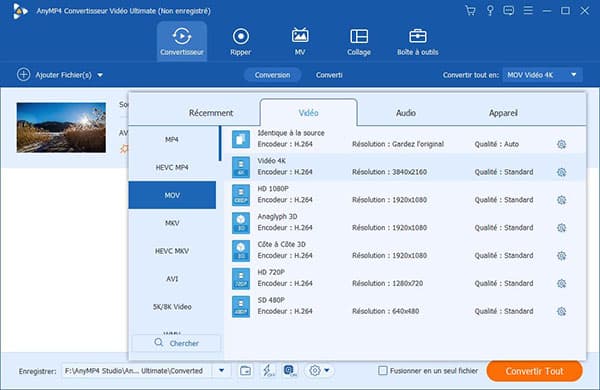
Étape 3. Convertir AVI en MOV
Cliquez sur la flèche près de « Enregistrer » en basse pour sélectionner le dossier où le fichier MOV sera enregistré, puis tapez le bouton « Convertir Tout » pour commencer à convertir AVI en MOV. Après quelques secondes, le fichier MOV converti va s'afficher dans le fichier spécifié.
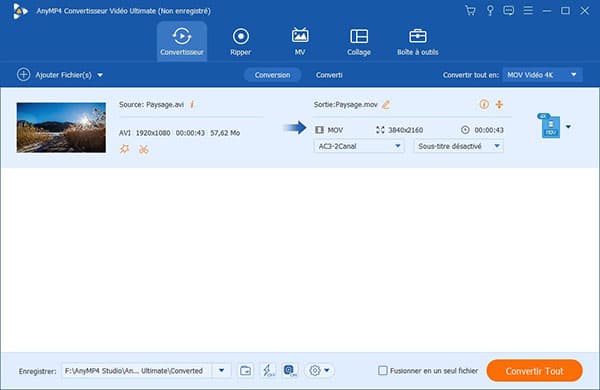
Note : 1. Si votre conversion ne nécessite pas de ré-encodage ou de la haute résolution, vous souhaitez simplement convertir le plus rapidement possible sans perte de qualité, veuillez accéder à la fonction « Conversion haute vitesse » en forme d'éclair à côté de la liste « Enregistrer ».
2. Cliquez sur l'icône « Couper » en forme de ciseaux ou l'icône « Éditer » en forme d'étoile, vous pourriez éditer vos fichiers vidéo, comme rogner, retourner, fusionner et couper des vidéos, modifier la luminosité vidéo, d'ajouter un filtre ou du texte aux vidéos, etc.

Au fur et à mesure du développement de la technologie de conversion vidéo, plusieurs sites fournissent des convertisseurs vidéo ou audio en ligne pour nous aider à convertir des fichiers multimédia gratuitement et sans logiciel. Par exemple, AnyMP4 Convertisseur Vidéo Gratuit en Ligne, ZAMZAR, Convertio, Online-convert.com, Aconvert.com, Cloudconvert, Anyconv.com, et plus encore.
Et les processus de conversion AVI en MOV par les convertisseurs en ligne sont similaires. Ici, nous prenons le cas d'AnyMP4 Convertisseur Vidéo Gratuit en Ligne et ZAMZAR pour vous présenter comment convertir un fichier AVI en MOV.
Étape 1. Accédez au convertisseur vidéo en ligne et cliquez sur le bouton « Ajouter Fichier à Convertir » pour y charger les vidéos AVI à convertir.
Étape 2. Cochez MOV comme le format cible en bas de l'interface.
Étape 3. Cliquez sur le bouton « Convertir », puis le logiciel vous invite à choisir le fichier de destination. Après le choix, la conversion AVI en MOV en ligne va commencer.
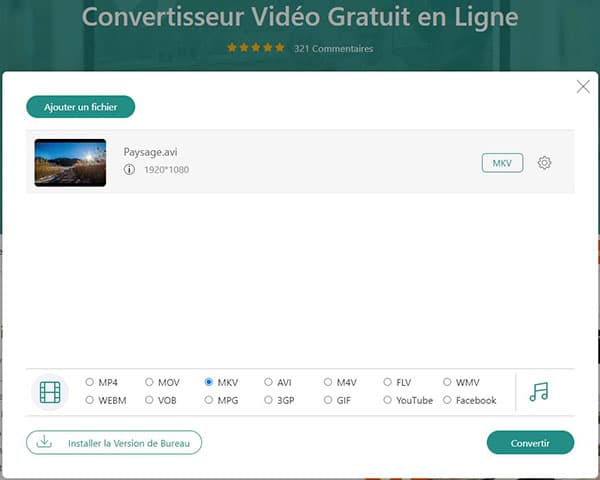
Étape 1. Ouvrez votre navigateur et accédez au site officiel de ZAMZAR.
Étape 2. Cliquez sur le bouton Choisir les fichiers pour télécharger le fichier AVI que vous souhaitez convertir.
Étape 3. Assurez-vous que le format de sortie est MOV, puis cliquez sur le bouton Convertir maintenant. Après cela, le fichier AVI sera importé dans ce convertisseur AVI vers MOV gratuit pour la conversion. Lorsque l'ensemble du processus est terminé, vous pouvez le télécharger sur votre ordinateur.

Note : Les convertisseurs en ligne permettent aussi de convertir des vidéos en format audio en ligne, comme convertir AVI en MP3.
Si VLC Media Player est installé sur votre ordinateur, vous pouvez également compter sur lui pour convertir gratuitement AVI en MOV. Outre MOV, VLC vous permet également de convertir AVI en MP4 et d'autres formats vidéo populaires dont vous avez besoin.
Étape 1. Installez et lancez VLC sur votre ordinateur.
Étape 2. Cliquez sur le bouton Média dans la barre de menus, puis choisissez l'option Convertir/Enregistrer dans la liste déroulante.

Étape 3. Cliquez sur le bouton Ajouter dans la fenêtre contextuelle. Ici, vous pouvez y importer votre fichier AVI. Après cela, cliquez sur le bouton Convertir/Enregistrer.
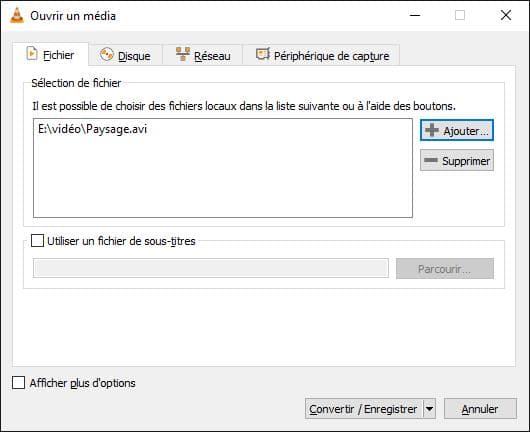
Étape 4. Choisissez la section Profil, puis définissez MOV comme format de sortie. Cliquez sur le bouton Créer pour commencer à convertir AVI en MOV avec VLC.
Conclusion:
Après avoir lu cet article, vous pouvez obtenir 4 façons simples de convertir AVI en MOV. Si vous souhaitez uniquement convertir un fichier de petite taille, vous pouvez choisir le convertisseur gratuit en ligne AVI vers MOV. Pour les vidéos volumineuses, vous feriez mieux d'utiliser le Convertisseur Vidéo Ultimate recommandé. Laissez-nous un message si vous avez encore des questions.